Чтобы смарт-часы правильно функционировали, их нужно настроить. Не все владеют этими знаниями и навыками. Подсказки и инструкции помогут справиться с задачей.
Установка и настройка приложения для смарт-часов
Какое нужно скачать приложение для смарт-часов? На сайте поддержки Google объясняют, что нужно скачать на телефон приложение Wear OS. С его помощью можно подключить и настроить смарт-часы не только на Android, но и iOS. Также можно попробовать приложение SmartWatch Sync Wear, позволяющее установить соединение Bluetooth с Android.
Как настроить смарт-часы с телефоном? Рассмотрим как настроить смарт-часы на примере использования приложения Wear OS:
- Через Google Play Market или App Store скачайте и установите приложение.
- Включите часы.
- Запустите приложение на телефоне и нажмите «Настроить».
- Выберите язык и примите пользовательское соглашение.
- Следуйте инструкции на экране телефона, пока не увидите название часов. Если на телефоне не видите название часов, перейдите к настройкам самих часов.
- Когда на экране часов появится надпись «Нажмите, чтобы начать», коснитесь экрана.
- Выберите язык на часах.
- Примите условия использования.
- Когда на часах появится надпись «Скачайте и запустите приложение Wear OS на мобильном устройстве», нажмите «Обновить» на телефоне.
- Кликните на название часов на телефоне.
- На смартфоне и часах появятся коды. Если они совпадают, нажмите «Подключить» на телефоне. Если коды не совпадают, перезапустите часы.
- Завершите настройку, следуя инструкциям на экране.
На некоторых телефонах перед настройкой нужно активировать передачу геоданных. Сделайте это в настройках в разделе «Местоположение», включив функцию «Использовать местоположение». После этого откройте Wear OS и обновите, чтобы обнаружить смарт-часы.
Если после всех манипуляций, телефон не может обнаружить часы, отключите их от устройства и сбросьте настройки. Сделаете это так: Когда часы подключены к устройству, в приложении Wear OS видна надпись «Подключено». В противном случае на экране часов показан значок «Отключено» в виде перечеркнутого облака. Как настроить дату и время на смарт-часах? Как правило, ничего делать не нужно, поскольку срабатывает автоопределение даты и времени. Если этого не произошло, выполните такие действия: Настраивая эти параметры учтите, что время на гаджете и телефоне должно совпадать. Как настроить смарт-часы без телефона? Настройте дату и время, если это не произошло автоматически, выберите язык, циферблат и фон, при желании включите будильник, активируйте уведомления. Подобные настройки зависят от модели смарт-часов. Некоторые предоставляют больше возможностей, поэтому изучите в паспорте доступные функции, что еще можно установить или настроить. В некоторых моделях можно установить SIM-карту, особенно в детских. Как правило, слот под симку располагается сбоку или под аккумулятором. Перед установкой SIM-карты в часы активируйте и протестируйте ее на телефоне. Если часы не видят SIM-карту после установки, возможно, она недостаточно плотно вошла в разъем. Проверьте это. После успешной установки SIM-карты в течение нескольких секунд на дисплее смарт-часов должен отобразиться индикатор мобильной сети. Синхронизация позволяет дублировать уведомления и звонки, которые поступают на телефон, на дисплее смарт-часов. Проще всего синхронизировать устройства через Bluetooth: Apple Watch подключите к iPhone так: Когда процесс создания пары будет завершен и часы будут готовы к использованию, на Apple Watch отобразится циферблат. Держите Apple Watch и iPhone рядом, чтобы устройства могли продолжать синхронизироваться. При необходимости обновите iOS и WatchOS до последней версии. На портале Citizenwatch указано, как подключить смарт-часы к Wi-Fi. Выполните следующие действия: Если часы сопряжены с телефоном Android и уже были подключены к Wi-Fi, часы могут автоматически подключаться к сохраненным сетям Wi-Fi при потере соединения Bluetooth с телефоном. Таким образом, можете получать уведомления и использовать голосовой поиск на часах по всему дому и на работе, даже если оставляете телефон в другой комнате. Автор портала Engadget Черлинн Лоу пишет, что смарт-часы располагают очень удобной функцией — мобильными платежами. Это возможно в том случае, если смарт-часы поддерживают технологию NFC и соответствующий способ оплаты. Для осуществления бесконтактных платежей при помощи смарт-часов необходимо добавить карту. Рассмотрим на примере Google Pay, как это сделать. На часах должно быть установлено Wear OS версии 2.0 и выше. Действия следующие: Карта сохраниться только в Google кошельке на часах. Учтите, что «Google Кошелек» не поддерживает PayPal, подарочные, скидочные и бонусные карты. При оплате часы необходимо будет просто поднести к терминалу и дождаться звукового сигнала или вибрации. На устройствах Samsung используется приложение Samsung Gear, а на Apple Watch — приложение Wallet. Это были основные и первоначальные действия для настройки смарт-часов. Многие модели предлагают возможность настройки различных фитнес-функций и многого другого. Все это настраивается и добавляется на свое усмотрение.
Отладка базовых настроек
Синхронизация смарт-часов с телефоном

Подключение к Wi-Fi

Настройка мобильных платежей
СПОРТИВНЫЕ СМАРТ-ЧАСЫ
РУКОВОДСТВО ПО ЭКСПЛУАТАЦИИ

Спасибо, что выбрали наши умные часы. Ты сможешь прочтите это руководство и получите полное представление об использовании и эксплуатации оборудования.
Компания оставляет за собой право вносить изменения в содержание данного руководства без предварительного уведомления.
Пакет продукта, включая умные часы * 1, ремешок * 1, руководство пользователя * 1, кабель для зарядки * 1.
Описание функции
Пуговичка

Кнопка А: Длительное нажатие для включения / выключения, короткое нажатие для включения / выключения экрана.
Кнопка B: Кратковременное нажатие для входа в мультиспортивный режим, нажатие на функцию «Пауза» или «Старт» в спортивном интерфейсе.
Кнопка C: Сенсорный экран, поддержка полного сенсорного экрана.
Зарядка аккумулятора
Магнитная зарядка, как показано ниже:

* Обратите внимание, что два контакта зарядного кабеля не могут контактировать с
проводник в то же время, что вызовет возгорание цепи.
Интерфейс набора номера в режиме ожидания
- Сдвиньте вправо, чтобы войти в интерфейс меню, функция меню является умным стилем по умолчанию, войдите в функцию меню и проведите пальцем вверх / вниз / влево / вправо, чтобы view значок функции меню.
- Сдвиньте вниз, чтобы войти в меню: Состояние подключения Bluetooth / Настройка ярлыка / Фонарик / Емкость аккумулятора / Регулировка яркости
- Проведите пальцем влево, чтобы войти в функцию шагов / пульса / записи сна / быстрого доступа.
- Проведите вверх, чтобы войти в информационный интерфейс.
- Удерживайте интерфейс резервного набора для выбора наборов, он будет успешно установлен после удерживания выбора.
Push-сообщение
Сдвиньте вверх по интерфейсу ожидания — это интерфейс push-сообщений, и часы привязаны к приложению. При разрешении уведомлений новые сообщения, полученные в панели уведомлений мобильного телефона, будут отправляться на часы. Всего можно сохранить 15 сообщений. После того, как 15 сообщений сохранены, полученные сообщения перезапишут сообщения, полученные ранее.
Спуститесь в меню
Скользит вниз по интерфейсу режима ожидания — интерфейс меню
- Значок показывает состояние подключения Bluetooth; емкость батареи
- Щелкните первый значок, чтобы включить / выключить яркий экран.
- Щелкните функцию значка, чтобы установить функцию быстрого доступа (отображение экрана / выбор языка / интенсивность вибрации / стиль меню / QR-код, / О программе)
- Нажмите «QR-код», отсканируйте его, чтобы загрузить приложение.
- Щелкните значок «найти телефон» для функции поиска телефона (необходимо подключить к приложению)
- Щелкните значок, чтобы включить или выключить режим «Не беспокоить».
- Щелкните значок, чтобы настроить яркость экрана.
Шагомер
Подсчет шагов включен по умолчанию, интерфейс отображает текущий счетчик шагов часов, и данные очищаются в 12 часов утра каждый день.
Монитор сна
Период мониторинга сна: с 21:00 до 09:00 следующего дня, часы генерируют данные. После выхода из режима мониторинга сна данные часов можно синхронизировать с приложением после привязки приложения.
Bluetooth музыка
Android-: После того, как часы подключены к приложению мобильного телефона, включите музыкальный проигрыватель мобильного телефона, вы можете управлять воспроизведением / паузой музыки, увеличивать и уменьшать громкость и переключать песни на часах;
IOS: Часы привязаны к приложению, включите мобильный музыкальный проигрыватель, часы могут управлять воспроизведением / паузой музыки, увеличивать и уменьшать громкость и переключать песни.
Спортивный режим (ходьба, бег, лазание, баскетбол, бадминтон)
- Выберите соответствующий спортивный режим, щелкните экран, введите обратный отсчет 3, 2, 1, чтобы войти в соответствующий спортивный режим; проведите по экрану вправо, чтобы перейти к концу спортивного интерфейса, нажмите «□», чтобы завершить вид спорта и сохранить данные
- Если расстояние превышает 200 метров или время упражнения превышает 5 минут, вы можете сохранить данные упражнения; когда оно меньше этого условия, конец
При сохранении упражнений появится всплывающее окно с подсказкой: «Слишком мало данных для сохранения» (различные спортивные данные могут быть сохранены только в текущем интерфейсе; после выхода спортивные данные могут сохранять только данные о шагах)
Частота сердцебиения
Правильно наденьте часы на запястье (левая / правая рука), войдите в меню частоты пульса, чтобы измерить значение частоты пульса. Тест занимает 45 секунд. Индикатор пульса выключается через 3 секунды после завершения теста.
Кровяное давление
Правильно наденьте часы на запястье (левая / правая рука), войдите в меню артериального давления, начните измерение и получите единичное значение артериального давления.
Кислород крови
Правильно наденьте часы на запястье (левая / правая рука), войдите в меню кислорода в крови, начните измерение и получение единичного значения кислорода в крови.
Будильник
Смотрите приложение для привязки. Установите будильник в приложении для синхронизации с часами.
Секундомер
Щелкните секундомер, чтобы войти в интерфейс отсчета времени, щелкните значок «Пуск», чтобы начать отсчет времени, и щелкните значок еще раз, чтобы сделать паузу. Проведите пальцем вправо по экрану, чтобы выйти, а затем снова войдите в секундомер.
Предыдущее время очищается и запускается заново.
Поиск телефона
После того, как часы привязаны к приложению, нажмите на часы, чтобы найти телефон, и телефон будет вибрировать или звонить, чтобы напомнить.
настройка
- Сидячий напоминание
По умолчанию переключатель выключен. После подключения приложения у него есть функция включения или выключения, а также функцию часов, которую можно включить или выключить.
- Поднимите руку, чтобы осветлить экран
По умолчанию переключатель выключен. После подключения к приложению функции включения и выключения приложения могут управлять включением и выключением часов.
Система
- Проверьте имя Bluetooth / адрес Bluetooth / номер версии часов.
- Восстановите заводские настройки, нажмите «Восстановить заводские настройки», часы вернутся к заводскому состоянию.
- Выключить, после нажатия кнопки выключения часы выключатся
Экранный дисплей содержит следующие функции
- Нажмите, чтобы переключить циферблат
- Нажмите и удерживайте, чтобы войти в функцию выбора набора, проведите пальцем влево и вправо, чтобы выбрать диск.
- Регулировка яркости, нажмите, чтобы отрегулировать яркость экрана
- Продолжительность экрана, нажмите, чтобы настроить продолжительность экрана
- Продолжительность яркого экрана при поднятии руки, нажмите, чтобы настроить продолжительность яркого экрана для функции.
Выбор языка
Нажмите, чтобы переключить язык часов
Стиль меню
Щелкните, чтобы выбрать стиль меню
QR-код
Отсканируйте QR-код, чтобы загрузить приложение
вибрирующий
Нажмите, чтобы настроить интенсивность вибрации
二 .Привязка приложения
- Метод загрузки приложения
- Сканировать QR-код скачать

* Обратите внимание, что два контакта зарядного кабеля не могут контактировать с
проводник в то же время, что вызовет возгорание цепи.
Интерфейс набора номера в режиме ожидания
- Сдвиньте вправо, чтобы войти в интерфейс меню, функция меню является умным стилем по умолчанию, войдите в функцию меню и проведите пальцем вверх / вниз / влево / вправо, чтобы view значок функции меню.
- Сдвиньте вниз, чтобы войти в меню: Состояние подключения Bluetooth / Настройка ярлыка / Фонарик / Емкость аккумулятора / Регулировка яркости
- Проведите пальцем влево, чтобы войти в функцию шагов / пульса / записи сна / быстрого доступа.
- Проведите вверх, чтобы войти в информационный интерфейс.
- Удерживайте интерфейс резервного набора для выбора наборов, он будет успешно установлен после удерживания выбора.
Push-сообщение
Сдвиньте вверх по интерфейсу ожидания — это интерфейс push-сообщений, и часы привязаны к приложению. При разрешении уведомлений новые сообщения, полученные в панели уведомлений мобильного телефона, будут отправляться на часы. Всего можно сохранить 15 сообщений. После того, как 15 сообщений сохранены, полученные сообщения перезапишут сообщения, полученные ранее.
Спуститесь в меню
Скользит вниз по интерфейсу режима ожидания — интерфейс меню
- Значок показывает состояние подключения Bluetooth; емкость батареи
- Щелкните первый значок, чтобы включить / выключить яркий экран.
- Щелкните функцию значка, чтобы установить функцию быстрого доступа (отображение экрана / выбор языка / интенсивность вибрации / стиль меню / QR-код, / О программе)
- Нажмите «QR-код», отсканируйте его, чтобы загрузить приложение.
- Щелкните значок «найти телефон» для функции поиска телефона (необходимо подключить к приложению)
- Щелкните значок, чтобы включить или выключить режим «Не беспокоить».
- Щелкните значок, чтобы настроить яркость экрана.
Шагомер
Подсчет шагов включен по умолчанию, интерфейс отображает текущий счетчик шагов часов, и данные очищаются в 12 часов утра каждый день.
Монитор сна
Период мониторинга сна: с 21:00 до 09:00 следующего дня, часы генерируют данные. После выхода из режима мониторинга сна данные часов можно синхронизировать с приложением после привязки приложения.
Bluetooth музыка
Android-: После того, как часы подключены к приложению мобильного телефона, включите музыкальный проигрыватель мобильного телефона, вы можете управлять воспроизведением / паузой музыки, увеличивать и уменьшать громкость и переключать песни на часах;
IOS: Часы привязаны к приложению, включите мобильный музыкальный проигрыватель, часы могут управлять воспроизведением / паузой музыки, увеличивать и уменьшать громкость и переключать песни.
Спортивный режим (ходьба, бег, лазание, баскетбол, бадминтон)
- Выберите соответствующий спортивный режим, щелкните экран, введите обратный отсчет 3, 2, 1, чтобы войти в соответствующий спортивный режим; проведите по экрану вправо, чтобы перейти к концу спортивного интерфейса, нажмите «□», чтобы завершить вид спорта и сохранить данные
- Если расстояние превышает 200 метров или время упражнения превышает 5 минут, вы можете сохранить данные упражнения; когда оно меньше этого условия, конец
При сохранении упражнений появится всплывающее окно с подсказкой: «Слишком мало данных для сохранения» (различные спортивные данные могут быть сохранены только в текущем интерфейсе; после выхода спортивные данные могут сохранять только данные о шагах)
Частота сердцебиения
Правильно наденьте часы на запястье (левая / правая рука), войдите в меню частоты пульса, чтобы измерить значение частоты пульса. Тест занимает 45 секунд. Индикатор пульса выключается через 3 секунды после завершения теста.
Кровяное давление
Правильно наденьте часы на запястье (левая / правая рука), войдите в меню артериального давления, начните измерение и получите единичное значение артериального давления.
Кислород крови
Правильно наденьте часы на запястье (левая / правая рука), войдите в меню кислорода в крови, начните измерение и получение единичного значения кислорода в крови.
Будильник
Смотрите приложение для привязки. Установите будильник в приложении для синхронизации с часами.
Секундомер
Щелкните секундомер, чтобы войти в интерфейс отсчета времени, щелкните значок «Пуск», чтобы начать отсчет времени, и щелкните значок еще раз, чтобы сделать паузу. Проведите пальцем вправо по экрану, чтобы выйти, а затем снова войдите в секундомер.
Предыдущее время очищается и запускается заново.
Поиск телефона
После того, как часы привязаны к приложению, нажмите на часы, чтобы найти телефон, и телефон будет вибрировать или звонить, чтобы напомнить.
настройка
- Сидячий напоминание
По умолчанию переключатель выключен. После подключения приложения у него есть функция включения или выключения, а также функцию часов, которую можно включить или выключить.
- Поднимите руку, чтобы осветлить экран
По умолчанию переключатель выключен. После подключения к приложению функции включения и выключения приложения могут управлять включением и выключением часов.
Система
- Проверьте имя Bluetooth / адрес Bluetooth / номер версии часов.
- Восстановите заводские настройки, нажмите «Восстановить заводские настройки», часы вернутся к заводскому состоянию.
- Выключить, после нажатия кнопки выключения часы выключатся
Экранный дисплей содержит следующие функции
- Нажмите, чтобы переключить циферблат
- Нажмите и удерживайте, чтобы войти в функцию выбора набора, проведите пальцем влево и вправо, чтобы выбрать диск.
- Регулировка яркости, нажмите, чтобы отрегулировать яркость экрана
- Продолжительность экрана, нажмите, чтобы настроить продолжительность экрана
- Продолжительность яркого экрана при поднятии руки, нажмите, чтобы настроить продолжительность яркого экрана для функции.
Выбор языка
Нажмите, чтобы переключить язык часов
Стиль меню
Щелкните, чтобы выбрать стиль меню
QR-код
Отсканируйте QR-код, чтобы загрузить приложение
вибрирующий
Нажмите, чтобы настроить интенсивность вибрации
二 .Привязка приложения
- Метод загрузки приложения
- Сканировать QR-код скачать

http://fitcloud.hetangsmart.com/qrcode/cn/
Магазин приложений
Система Android: магазин приложений, Peapod, Google play и другие магазины приложений выполните поиск FitcloudPro для загрузки.
Система iOS: найдите «FitcloudPro» в магазине приложений, чтобы загрузить
Android: значок установленного приложения FitcloudPro показан на рисунке:
iOS: значок установленного приложения FitcloudPro показан на рисунке:
iOS: значок установленного приложения FitcloudPro показан на рисунке:
Привязка Bluetooth
Отменить привязку статуса приложения :
После того, как часы были включены, Bluetooth занимался поиском.
После включения APK / APP, перейдите в «Устройство» — «Добавить устройство» нажмите «Пуск» для поиска, выберите «нажмите« нажмите соответствующее имя устройства для часов », вы можете успешно привязать часы к приложению.
Статус привязанного приложения:![]()
Синхронизация времени часов: после успешного связывания часов и приложения нажмите, чтобы синхронизировать время часов и телефона.
Найти устройство
После успешной привязки часов к приложению щелкните приложение телефона, чтобы найти часы, часы загорятся и один раз завибрируют.
Синхронизация данных
После успешного связывания часов и приложения данные о состоянии часов можно синхронизировать с приложением; Включите режим сна, шаги, щелкните, чтобы выбрать дату, щелкните значок в правом верхнем углу, чтобы поделиться текущими данными интерфейса с QQ, WeChat, друзьями WeChat, Sina Weibo, Twitter;
Push-сообщение
После успешного связывания часов и приложения включите соответствующее разрешение на уведомление в системе мобильного телефона, войдите в приложение «Еще» — «Уведомление приложения» и включите соответствующее стороннее приложение.
Уведомление о входящем звонке :
Включите уведомление о звонке в личном приложении. Когда на телефон поступит звонок, часы засветятся и завибрируют.
СМС-уведомление :
Включите SMS-уведомление в личном приложении. Когда мобильный телефон получает одно или несколько SMS-сообщений, часы будут получать одно или несколько уведомлений-напоминаний по SMS одновременно;
Уведомления других приложений :
Включите соответствующее уведомление о сообщениях приложения в личных приложениях, таких как WeChat, QQ, Facebook, Twitter и других приложениях. Когда мобильный телефон получает одно или несколько уведомлений о сообщениях приложения, часы также получат одно или несколько соответствующих уведомлений-напоминаний;
Вичат спорт
Спортивные данные часов можно синхронизировать с методом привязки спортивных рейтингов WeChat:
Система Android: сначала привяжите приложение, затем войдите в WeChat для привязки. В приложении есть способ работы
Система iOS: войдите в общедоступную учетную запись WeChat, щелкните детали в правом верхнем углу, источник данных, добавьте источник данных из![]()
Синхронизация времени часов: после успешного связывания часов и приложения нажмите, чтобы синхронизировать время часов и телефона.
Найти устройство
После успешной привязки часов к приложению щелкните приложение телефона, чтобы найти часы, часы загорятся и один раз завибрируют.
Синхронизация данных
После успешного связывания часов и приложения данные о состоянии часов можно синхронизировать с приложением; Включите режим сна, шаги, щелкните, чтобы выбрать дату, щелкните значок в правом верхнем углу, чтобы поделиться текущими данными интерфейса с QQ, WeChat, друзьями WeChat, Sina Weibo, Twitter;
Push-сообщение
После успешного связывания часов и приложения включите соответствующее разрешение на уведомление в системе мобильного телефона, войдите в приложение «Еще» — «Уведомление приложения» и включите соответствующее стороннее приложение.
Уведомление о входящем звонке :
Включите уведомление о звонке в личном приложении. Когда на телефон поступит звонок, часы засветятся и завибрируют.
СМС-уведомление :
Включите SMS-уведомление в личном приложении. Когда мобильный телефон получает одно или несколько SMS-сообщений, часы будут получать одно или несколько уведомлений-напоминаний по SMS одновременно;
Уведомления других приложений :
Включите соответствующее уведомление о сообщениях приложения в личных приложениях, таких как WeChat, QQ, Facebook, Twitter и других приложениях. Когда мобильный телефон получает одно или несколько уведомлений о сообщениях приложения, часы также получат одно или несколько соответствующих уведомлений-напоминаний;
Вичат спорт
Спортивные данные часов можно синхронизировать с методом привязки спортивных рейтингов WeChat:
Система Android: сначала привяжите приложение, затем войдите в WeChat для привязки. В приложении есть способ работы
Система iOS: войдите в общедоступную учетную запись WeChat, щелкните детали в правом верхнем углу, источник данных, добавьте источник данных из Вешать
Вешать
Состояние системы iOS
После настройки вы можете view Данные FitcloudPro о состоянии системы iOS
Напоминание о питьевой воде
Установите период времени и частоту (в минутах) от «Начало» до «Конец», нажмите, чтобы ввести «Повторить», чтобы установить дату напоминания о питье (неделя), отметьте «Напоминание о питье» и сохраните. Когда наступает время напоминания о питьевой воде, часы вибрируют и показывают значок питьевой воды.
Сидячий напоминание
Установите интервал между «началом» и «концом» и временем сидячего положения (минуты), нажмите, чтобы войти в настройку «повторения», чтобы выбрать дату напоминания о сидячем положении (неделя), когда наступит время сидячего движения, часы будут вибрировать и отображать сидячий образ жизни. икона. Режим «Не беспокоить» работает с 12:00 до 14:00.
Напоминание о тревоге
Нажмите «Напоминание о будильнике», установите время «Добавить будильник», когда наступит время будильника, часы подскажут: значок будильника и время, и вибрируют 6 раз.
Обнаружение сердечного ритма
Установите и сохраните период времени от «начала» до «конца» в приложении. Интерфейс пульса часов может сохранять данные о частоте пульса, измеряемой каждый час.
Обновление прошивки
Автоматически определять, является ли версия прошивки часов последней версией, если есть более новая версия, вам будет предложено выполнить обновление до последней версии.
Отменить привязку приложения
Когда часы привязаны к приложению: после отмены привязки устройства нажмите «ОК», чтобы отменить привязку. Системе iOS необходимо перейти в настройки телефона, чтобы игнорировать устройство Bluetooth.
Нажимайте циферблаты
подключите приложение, в «Устройство» — «Настройки набора» — нажмите «Набор» — после синхронизации набора часы отключатся, а затем подключатся автоматически.
FAQ
* Пожалуйста, избегайте воздействия на устройство экстремальных температур, чрезмерного охлаждения или перегрева. в течение длительного времени, что может привести к необратимому повреждению.
* Почему бы не надеть часы и не принять горячую ванну?
Температура воды в ванне относительно высока, что приводит к образованию большого количества водяного пара, а водяной пар представляет собой газовую фазу, а его молекулярный радиус мал, что позволяет легко проникнуть в зазор корпуса часов. Когда температура упадет, он снова будет образовывать жидкие капли. В этом случае легко вызвать короткое замыкание во внутренней цепи часов и повредить печатную плату часов, а затем повредить часы.
* Не могу включить устройство / не могу зарядить
Если вы получили сообщение о том, что часы не включаются, возможно, часы столкнулись во время транспортировки и батарея Seiko Board начала самозащиту. Его можно активировать, если для зарядки подключен кабель для зарядки.
Если батарея разряжена или часы не использовались долгое время и не включаются, подключите кабель для зарядки, чтобы заряжать их более получаса для активации.
Гарантия:
- При нормальном использовании этого продукта, если есть проблемы с качеством продукта, вызванные производством / материалами / дизайном, а также другие повреждения, не связанные с человеком, вызывают проблему качества.
Гарантия на материнскую плату составляет один год со дня покупки. Гарантия на аккумулятор и зарядное устройство — полгода. - Гарантия не включает ущерб, причиненный человеком, а именно:
• Неисправность, вызванная разборкой устройства и внесением изменений в часы без разрешения.
• Поломка из-за случайного падения во время использования.
• Гарантия не распространяется на любые искусственные повреждения, неправильное или неправильное использование третьими лицами (например, вода в часах, растрескивание от внешних воздействий, царапины или повреждение периферийных деталей и т. Д.). - При запросе бесплатной гарантии предоставьте гарантийный талон с датой покупки и номеромamp места покупки.
- Когда пользователь ремонтирует продукт, отнесите его в нашу компанию или к нашему дистрибьютору.
- Функции зависят от физического продукта.
Дата покупки:
Код IMEI:
Магазин покупок:
Подпись покупателя:
Подпись продавца:
Печать магазина:
Документы / Ресурсы
Содержание
- 1 Как настроить умные часы Smart Watch?
- 2 Как включить смарт часы Smart Watch?
- 3 Как подключить смартфон к часам?
- 4 Как включить Bluetooth на Smart Watch?
- 5 Почему телефон не видит умные часы?
- 6 Как включить смарт часы Хуавей?
- 7 Что делать если смарт часы не включаются?
- 8 Как включить смарт часы самсунг?
- 9 Как подключить айфон к китайским часам?
- 10 Как настроить китайский смарт браслет?
- 11 Как включить блютуз на часах Amazfit?
- 12 Как на фитнес браслете включить Bluetooth?
- 13 Как подключить часы к телефону через блютуз?
Чтобы подключить часы к телефону в первый раз, выполните следующие действия:
- Включите часы.
- Откройте приложение Wear OS. …
- Нажмите Настроить.
- Следуя инструкциям на экране часов, выберите язык и примите Условия использования.
- Выполняйте инструкции на экране телефона, пока не увидите название своих часов.
Как включить смарт часы Smart Watch?
Для включения гаджета необходимо просто нажать кнопку, которая практически у всех моделей располагается сбоку слева. Кнопка зажимается на 3 секунды, после чего ее нужно отпустить и подождать, пока экран часов не загорится.
Как подключить смартфон к часам?
Как подключить смарт часы к телефону?
- Загрузите на телефон специальное приложение Android Wear из Play Маркет.
- Одновременно запустите приложение на телефоне и включите часы.
- В настройках приложения нажмите «Настроить» и телефон автоматически высветит названия часов. …
- На экране телефона и нового гаджета высветятся коды.
Как включить Bluetooth на Smart Watch?
Шаг 2. Подключите часы
- Если экран часов выключен, коснитесь его.
- Проведите по экрану сверху вниз.
- Нажмите Настройки Подключение Bluetooth. Доступные устройства.
- Часы обнаружат расположенные поблизости устройства. Нажмите на название своих наушников в списке, чтобы подключить их.
Почему телефон не видит умные часы?
Если смарт-часы не подключаются к смартфону, последовательно проверьте уровень заряда на том и другом устройстве. Убедитесь, что блютуз-соединение активно. … Если гаджеты по-прежнему не видят друг друга, попробуйте сбросить настройки на смарт-часах до заводских и попробовать снова.
Как включить смарт часы Хуавей?
Убедитесь, что установлена последняя версия приложения. На телефоне откройте раздел Настройки > Bluetooth. Часы должны появиться в списке автоматически. Нажмите на название умных часов, затем нажмите , чтобы выполнить сопряжение.
Что делать если смарт часы не включаются?
Часы не включаются
- Проверьте аппаратное обеспечение Используйте только оригинальные аксессуары (зарядный кабель, адаптер питания и док-станцию). …
- Попробуйте включить часы, когда они заряжаются Поставьте устройство на зарядку, подождите 15 минут, а затем включите его.
- Подключите зарядное устройство к другой розетке и повторите шаг 2.
Как включить смарт часы самсунг?
Поэтому у кнопки питания есть несколько способов нажатия. Чтобы включить или выключить смарт-часы, нажмите эту кнопку и удерживайте ее. Короткое нажатие поможет вам включить погашенный экран, перейти на главный экран (экран часов) с любого другого экрана или перейти с главного экрана в раздел приложений.
Как подключить айфон к китайским часам?
Как настроить подключение часов на Android Wear к iPhone:
- Шаг 1: Скачайте пакет Androd_wear_for_ios app из Google Play по этой ссылке. …
- Шаг 2: На iPhone откройте Cydia и установите бесплатный твик «Android Wear Utility». …
- Шаг 3: Запустите приложение на смарт-часах, предварительно отключив устройство от другого смартфона.
Как настроить китайский смарт браслет?
Чтобы подключить смарт-браслет, нужно:
- полностью зарядить гаджеты;
- установить на телефон рекомендуемое производителем приложение;
- зарегистрировать аккаунт в сети;
- задать параметры пользователя в аккаунте и приложении;
- включить на телефоне Bluetooth;
- выбрать в перечне браслет;
- подтвердить подключение.
Как включить блютуз на часах Amazfit?
Смарт часы Xiaomi Huami Amazfit Bip не подключаются к телефону
- Включите на смартфоне Bluetooth.
- Зарядите и включите часы Amazfit Bip.
- Запустите приложение Mi Fit.
- В пункте меню Статус в строке «Устройство не подключено» нажмите для подключения.
- Выберите из предложенного списка часы.
- Начнется сопряжение.
Как на фитнес браслете включить Bluetooth?
Активируйте функцию Bluetooth, откройте приложение, войдите или создайте свою учетную запись и выберите пункт «Сопряжение устройств», а затем следуйте указаниям по сопряжению. Когда браслет начнет вибрировать, а на экране появится уведомление о сопряжении по Bluetooth, нажмите кнопку, чтобы завершить сопряжение.22 мая 2019 г.
Как подключить часы к телефону через блютуз?
Убедитесь, что на телефоне включен Bluetooth
- Откройте настройки устройства.
- Выберите Подключенные устройства. Если вы увидите пункт Настройки подключения, нажмите на него.
- Выберите Bluetooth.
- Проверьте, включен ли Bluetooth.
Denver SW-170 — Smartwatch Manual

Download App
Scan the following QR code, download and install the App.
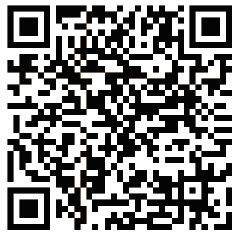
Scan QR Code and Download
Note: Please upgrade the software to the latest version on the APP before use. Please charge the smart watch before use.
Pairing
Open the App and set up your profile.
Go to the [Device], Click [Add a Device].
Choose your device on the scanning list.
Finish
Long press the [time page] on your device, and go to the detail page. The MAC address on the detail page can help you identify your device on the scanning list.
Smart watch features
Sports track
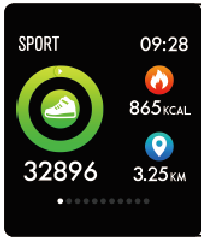
The smart watch automatically measures steps taken, calories burned and distance traveled. The measured data is synchronized to the App.
Note: The sport data stored on the watch is cleared at midnight every day.
Sleep monitor

By wearing the smart watch during sleep, it will measure your sleep time and quality. The measured data is synchronized to the App.
Note: The sleep data stored on the watch is cleared at 8:00 pm the next day.
Heart rate monitor
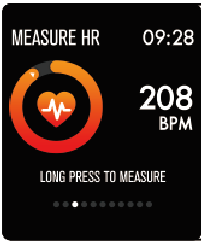
Long press the heart rate page to start measuring your heart rate.
The page can display heart rate data of the latest 7 measurements.
Multi-sport training

Long press the training page to start a new training measure recording. 8 sport modes are available. The last training data is displayed on the training page.
Blood pressure monitor
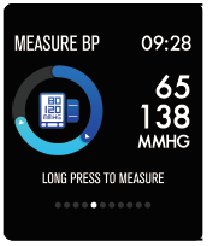
Long press the blood pressure page to start measuring your blood pressure. The page can display blood pressure data of the latest 7 measurements.
SpO2/blood oxygen monitor
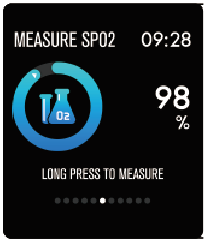
Long press the SpO2 page to start measuring your SpO2/blood oxygen.
The page can display the measured data of the latest 7 measurements.
Weather forecast
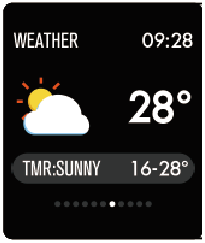
The weather page displays the weather information of the current and next day.
The latest weather information from the App can be synchronized to the watch if the watch is connected to the App.
Message reminder

The watch can synchronize incoming notifications from Twitter, Facebook, Whatsapp, Instagram etc.
Latest 3 messages can be stored on the watch.
Note: You can switch on or off the incoming notification in the App.
Remote shutter
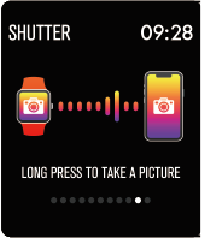
After the watch is connected to the App, the watch can remotely control the camera from your mobile phone.
Music play controller
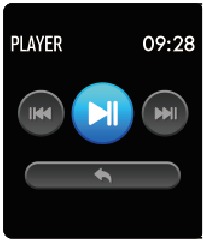
After the watch is connected to the App, the watch can remotely control the music player from your mobile phone.
Other features

Other features include stopwatch, screen brightness adjustment, mute mode, factory resetting, and power off.
Stop watch

Long press the stopwatch page to start timing, and long press again to stop timing.
Alarm
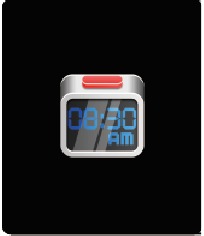
If you set and activate alarm on the App, and the watch is connected to the App, the watch vibrates when the alarm time is up.
Sedentary reminder
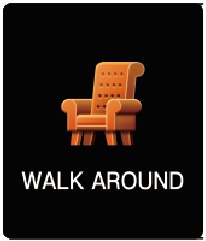
The watch vibrates to remind you to walk after 1 hour sitting. Note: You can switch on or off the feature in the APP.
More information about the device
Using in wet conditions
The smart watch is water-resistant, which means it is rain-proof and splash-proof and can stand up to even the sweatiest workout.
Note: Do not swim with the smart watch. It is not recommended to shower with the smart watch, though it does not hurt the watch. Remove the watch periodically to allow your skin to dry and breathe. Whenever you get your bracelet wet, dry it thoroughly before putting it back on.
Using the touch key
Single tap the touching area on the main screen to wake up the watch, or switch to other function pages.
Long press the touching area to enter sub options of the function page if available.
Using quick view
When the watch screen is turned off, just turn your wrist towards you and the screen turns on for you to check the time and message from your phone. The watch screen automatically turns off after being idle for a few seconds.
Documents / Resources
Download manual
Here you can download full pdf version of manual, it may contain additional safety instructions, warranty information, FCC rules, etc.
Download Denver SW-170 — Smartwatch Manual
https://ria.ru/20220124/smart-chasy-1769306843.html
От приема звонков до оплаты проезда: как настроить смарт-часы
Как настроить смарт-часы: инструкция, подключение и функции
От приема звонков до оплаты проезда: как настроить смарт-часы
Как настроить смарт-часы, правильно подключить их к телефону, инструкция, как установить дату и время и о чем еще нужно не забыть, перед тем как использовать… РИА Новости, 24.01.2022
2022-01-24T21:09
2022-01-24T21:09
2022-01-24T21:25
технологии
гаджеты
apple ios
google android
gps
россия
/html/head/meta[@name=’og:title’]/@content
/html/head/meta[@name=’og:description’]/@content
https://cdnn21.img.ria.ru/images/07e6/01/18/1769316171_0:268:3072:1996_1920x0_80_0_0_23c50f7b251d48eab8997fe75a30c053.jpg
МОСКВА, 24 янв — РИА Новости. Как настроить смарт-часы, правильно подключить их к телефону, инструкция, как установить дату и время и о чем еще нужно не забыть, перед тем как использовать гаджет – в материале РИА Новости.Смарт-часыНаручные смарт-часы – это компактный современный девайс, который может как дополнять смартфон, так и работать автономно, отчасти заменяя его. Сейчас есть множество моделей от разных производителей.ФункцииВ зависимости от бренда и модификации каждые конкретные умные часы отличаются по функционалу, но основные принципы работы у них будут во многом схожими.БазовыеТакие функции есть, как правило, на любых смарт-часах, независимо от производителя:ДополнительныеРазные модели смарт-часов и установленные на них приложения могут предложить множество дополнительных функций:Как подключить смарт-часыЧтобы полноценно использовать девайс, необходимо сначала подключить его к смартфону. Даже если смарт-часы предполагают автономность и имеют слот для сим-карты, их нужно подготовить к работе и настроить.Заряжаем устройствоТолько что купленные смарт-часы, скорее всего, или частично, или полностью разряжены, поэтому, прежде чем приступать к настройке, их необходимо подключить к электросети. Провод и адаптер, как правило, идут в наборе с девайсом. Некоторые модели заряжаются беспроводным способом, с помощью кабеля с магнитным креплением или специальной док-станции.Вставляем сим-картуДля умных часов подойдет сим-карта любого оператора, в зависимости от модели это может быть как micro-SIM, так и nano-SIM. Важно убедиться, что она поддерживает 2G и GPRS — как правило, автономным моделям, например детским, нужна именно такая сеть, чтобы не зависеть от смартфона. Обычно все операторы поддерживают этот базовый формат.Если планируется использовать совсем новую, только что купленную сим-карту, то нужно ее настроить через смартфон, перед тем как вставлять в часы, в частности:После этого можно вставлять «симку» в устройство. Во многих моделях смарт-часов слот для нее расположен в корпусе сбоку. У некоторых он находится под аккумулятором. В таком случае надо снять заднюю крышку, вытащить батарею, вставить сим-карту в специальный слот и проделать все действия в обратном порядке. Теперь часы можно включить.Скачиваем приложениеЕсли и смартфон, и часы — одного производителя и с общей операционной системой, то потребуется лишь установить на телефон специальное приложение, которое позволит передать всю необходимую информацию на девайс. В инструкции к каждой модели указано, какая именно программа требуется и где ее скачать. На Android и iOS искать нужно в магазинах приложений — Google Play Market и App Store соответственно.Синхронизируем со смартфономКогда необходимая программа скачана и установлена на смартфон, можно произвести синхронизацию между ним и часами. Для этого на обоих устройствах должен быть включен Bluetooth. Нужно открыть приложение, нажать «Добавить часы» (или найти аналогичную функцию — это зависит от производителя и разработчика программы), выбрать название гаджета (по умолчанию это будет модель) и нажать «Подключиться». Скорее всего, на телефоне потребуется ввести код-пароль, после чего начнется синхронизация. Она занимает некоторое время (это зависит от функционала часов), а прогресс отображается на экранах обоих устройств. По завершении синхронизации можно приступить непосредственно к настройке уведомлений на девайсе.Как настроить смарт-часыКак правило, никаких особых настроек при первом включении и после синхронизации на самих часах проводить не требуется. Включить или отключить уведомления от разных приложений можно в программе для девайса на телефоне. В ряде случаев смарт-часы сразу запрашивают информацию о росте, весе и возрасте пользователя, чтобы автоматически настроить фитнес-трекеры. Если этого не произошло, то впоследствии данные можно ввести самостоятельно.По каким-то причинам может потребоваться ручная настройка некоторых параметров. Об общих принципах настройки смарт-часов РИА Новости рассказал Андрей Андрюхов, бизнес-тренер компании Xiaomi по Тульской области.Выбор языкаСразу, при первом включении, нужно будет выбрать язык. Если смарт-часы были куплены в любом магазине на территории России, то русский будет уже предустановлен. Если гаджет заказывали с зарубежного сайта, то в списке может не оказаться нужного языка.»В этом случае прибегают к помощи специальных программ: на часы скачивают и устанавливают приложение-русификатор. Его нужно искать по названию модели девайса. Если такого приложения для конкретной модели нет, то лучше отнести смарт-часы в мастерскую, занимающуюся ремонтом и установкой ПО», — говорит эксперт.Дата и времяПри сопряжении со смартфоном дата и время на гаджете должны настроиться автоматически. Если смарт-часы полностью автономные, то вводить эти параметры придется вручную. Для этого в меню необходимо найти раздел «Настройки», обычно у него иконка в виде шестеренки, выбрать необходимый пункт с датой и временем и ввести текущие значения.ИнтернетНастройка интернета актуальна только для часов, работающих с GSM-модулем. В телефоне мобильный интернет настраивается автоматически, в автономных смарт-часах такой функции зачастую нет, поэтому придется все делать вручную.»Для этого нужны стандартные настройки сети, которые есть на официальном сайте выбранного мобильного оператора. Далее на часах надо выбрать пункт «Настройки», найти раздел «Настройки сети» (может называться «Настройки сим-карты», «Сим-карты и подключения» и т.д.) и зайти в «Настройку передачи данных» (варианты — «Передача данных», «Настройки подключения» и т.д.). В данном подразделе должно быть пусто. Теперь необходимо создать новую учетную запись (значок «+», кнопка «Добавить учетную запись» или «Новая учетная запись» и т.д.). После этого прописываем имя точки доступа, пароль и другие данные, которые до этого узнали на сайте мобильного оператора. После этого можно проверять подключение к интернету», — заключает Андрей Андрюхов.На этом базовая настройка смарт-часов завершается. Далее можно персонализировать девайс: установить свои обои на главный экран, выбрать расположение виджетов, скачать необходимые дополнительные приложения, создать книгу контактов и многое другое. О всех возможностях конкретной модели смарт-часов подробно рассказано в инструкции.
https://ria.ru/20210624/chasy-1738298944.html
https://ria.ru/20211207/telefon-1762614128.html
https://ria.ru/20211124/telefon-1760615183.html
https://ria.ru/20210915/naushniki-1750164690.html
https://radiosputnik.ria.ru/20210911/smartfon-1749569335.html
https://radiosputnik.ria.ru/20210727/chasy-1743073491.html
https://ria.ru/20211008/geolokatsiya-1753601772.html
https://ria.ru/20211124/pererabotka-1760493112.html
россия
РИА Новости
internet-group@rian.ru
7 495 645-6601
ФГУП МИА «Россия сегодня»
https://xn--c1acbl2abdlkab1og.xn--p1ai/awards/
2022
РИА Новости
internet-group@rian.ru
7 495 645-6601
ФГУП МИА «Россия сегодня»
https://xn--c1acbl2abdlkab1og.xn--p1ai/awards/
Новости
ru-RU
https://ria.ru/docs/about/copyright.html
https://xn--c1acbl2abdlkab1og.xn--p1ai/
РИА Новости
internet-group@rian.ru
7 495 645-6601
ФГУП МИА «Россия сегодня»
https://xn--c1acbl2abdlkab1og.xn--p1ai/awards/
https://cdnn21.img.ria.ru/images/07e6/01/18/1769316171_138:0:2869:2048_1920x0_80_0_0_4289467cf4a5e5018cf3eb4d04d122db.jpg
РИА Новости
internet-group@rian.ru
7 495 645-6601
ФГУП МИА «Россия сегодня»
https://xn--c1acbl2abdlkab1og.xn--p1ai/awards/
РИА Новости
internet-group@rian.ru
7 495 645-6601
ФГУП МИА «Россия сегодня»
https://xn--c1acbl2abdlkab1og.xn--p1ai/awards/
технологии, гаджеты, apple ios, google android, gps, россия
Технологии, Гаджеты, Apple iOS, Google Android, GPS, Россия
От приема звонков до оплаты проезда: как настроить смарт-часы
МОСКВА, 24 янв — РИА Новости. Как настроить смарт-часы, правильно подключить их к телефону, инструкция, как установить дату и время и о чем еще нужно не забыть, перед тем как использовать гаджет – в материале РИА Новости.
Смарт-часы
Наручные смарт-часы – это компактный современный девайс, который может как дополнять смартфон, так и работать автономно, отчасти заменяя его. Сейчас есть множество моделей от разных производителей.

Зачем нужны умные часы и фитнес-браслет спортсмену: правда и мифы
Функции
В зависимости от бренда и модификации каждые конкретные умные часы отличаются по функционалу, но основные принципы работы у них будут во многом схожими.
Базовые
Такие функции есть, как правило, на любых смарт-часах, независимо от производителя:
- дублирование оповещений, приходящих на телефон. Обычно можно настраивать, что нужно выводить на часы, а что нет;
- непосредственно часы, секундомер, таймер и будильник;
- пульсометр и шагомер;
- просмотр календаря и установка напоминаний;
- просмотр электронной почты и SMS;
- просмотр входящих и пропущенных звонков, возможность сброса вызова;
- функция поиска смартфона — часы подают звуковой сигнал на телефон, даже если он в беззвучном режиме;
- калькулятор;
- управление плеером на смартфоне.

Не только маркировка: как отличить нелегальный телефон — советы эксперта
Дополнительные
Разные модели смарт-часов и установленные на них приложения могут предложить множество дополнительных функций:
- выход в интернет через предустановленный браузер;
- возможность совершать экстренный вызов;
- возможность принимать и совершать звонки, отправлять SMS и сообщения в мессенджерах;
- бесконтактная оплата на банковских терминалах;
- управление «умным домом»;
- диктофон и голосовой ввод текста;
- отдельный музыкальный плеер;
- GPS-отслеживание;
- управление камерой на смартфоне;
- взаимодействие с голосовыми помощниками;
- мониторинг сна и многое другое.
Как подключить смарт-часы
Чтобы полноценно использовать девайс, необходимо сначала подключить его к смартфону. Даже если смарт-часы предполагают автономность и имеют слот для сим-карты, их нужно подготовить к работе и настроить.

Рис и спирт не помогут: как спасти упавший в воду телефон
Заряжаем устройство
Только что купленные смарт-часы, скорее всего, или частично, или полностью разряжены, поэтому, прежде чем приступать к настройке, их необходимо подключить к электросети. Провод и адаптер, как правило, идут в наборе с девайсом. Некоторые модели заряжаются беспроводным способом, с помощью кабеля с магнитным креплением или специальной док-станции.
Вставляем сим-карту
Для умных часов подойдет сим-карта любого оператора, в зависимости от модели это может быть как micro-SIM, так и nano-SIM. Важно убедиться, что она поддерживает 2G и GPRS — как правило, автономным моделям, например детским, нужна именно такая сеть, чтобы не зависеть от смартфона. Обычно все операторы поддерживают этот базовый формат.
Если планируется использовать совсем новую, только что купленную сим-карту, то нужно ее настроить через смартфон, перед тем как вставлять в часы, в частности:
- снять защиту пин-кодом;
- активировать саму карту, если этого не сделали в салоне связи;
- проверить работу интернета и функции вызова.
После этого можно вставлять «симку» в устройство. Во многих моделях смарт-часов слот для нее расположен в корпусе сбоку. У некоторых он находится под аккумулятором. В таком случае надо снять заднюю крышку, вытащить батарею, вставить сим-карту в специальный слот и проделать все действия в обратном порядке. Теперь часы можно включить.

Как подключить беспроводные наушники: пошаговая инструкция
Скачиваем приложение
Если и смартфон, и часы — одного производителя и с общей операционной системой, то потребуется лишь установить на телефон специальное приложение, которое позволит передать всю необходимую информацию на девайс. В инструкции к каждой модели указано, какая именно программа требуется и где ее скачать. На Android и iOS искать нужно в магазинах приложений — Google Play Market и App Store соответственно.
Синхронизируем со смартфоном
Когда необходимая программа скачана и установлена на смартфон, можно произвести синхронизацию между ним и часами. Для этого на обоих устройствах должен быть включен Bluetooth. Нужно открыть приложение, нажать «Добавить часы» (или найти аналогичную функцию — это зависит от производителя и разработчика программы), выбрать название гаджета (по умолчанию это будет модель) и нажать «Подключиться». Скорее всего, на телефоне потребуется ввести код-пароль, после чего начнется синхронизация. Она занимает некоторое время (это зависит от функционала часов), а прогресс отображается на экранах обоих устройств. По завершении синхронизации можно приступить непосредственно к настройке уведомлений на девайсе.

Что делать, если вы потеряли смартфон или у вас его украли?
Как настроить смарт-часы
Как правило, никаких особых настроек при первом включении и после синхронизации на самих часах проводить не требуется. Включить или отключить уведомления от разных приложений можно в программе для девайса на телефоне. В ряде случаев смарт-часы сразу запрашивают информацию о росте, весе и возрасте пользователя, чтобы автоматически настроить фитнес-трекеры. Если этого не произошло, то впоследствии данные можно ввести самостоятельно.
По каким-то причинам может потребоваться ручная настройка некоторых параметров. Об общих принципах настройки смарт-часов РИА Новости рассказал Андрей Андрюхов, бизнес-тренер компании Xiaomi по Тульской области.

Умные часы надо мыть. Эксперт рассказал, как часто
Выбор языка
Сразу, при первом включении, нужно будет выбрать язык. Если смарт-часы были куплены в любом магазине на территории России, то русский будет уже предустановлен. Если гаджет заказывали с зарубежного сайта, то в списке может не оказаться нужного языка.
«
«В этом случае прибегают к помощи специальных программ: на часы скачивают и устанавливают приложение-русификатор. Его нужно искать по названию модели девайса. Если такого приложения для конкретной модели нет, то лучше отнести смарт-часы в мастерскую, занимающуюся ремонтом и установкой ПО», — говорит эксперт.

Нужно ли выключать геолокацию в своем смартфоне? Эксперт дал четкий ответ
Дата и время
При сопряжении со смартфоном дата и время на гаджете должны настроиться автоматически. Если смарт-часы полностью автономные, то вводить эти параметры придется вручную. Для этого в меню необходимо найти раздел «Настройки», обычно у него иконка в виде шестеренки, выбрать необходимый пункт с датой и временем и ввести текущие значения.
Интернет
Настройка интернета актуальна только для часов, работающих с GSM-модулем. В телефоне мобильный интернет настраивается автоматически, в автономных смарт-часах такой функции зачастую нет, поэтому придется все делать вручную.
«
«Для этого нужны стандартные настройки сети, которые есть на официальном сайте выбранного мобильного оператора. Далее на часах надо выбрать пункт «Настройки», найти раздел «Настройки сети» (может называться «Настройки сим-карты», «Сим-карты и подключения» и т.д.) и зайти в «Настройку передачи данных» (варианты — «Передача данных», «Настройки подключения» и т.д.). В данном подразделе должно быть пусто. Теперь необходимо создать новую учетную запись (значок «+», кнопка «Добавить учетную запись» или «Новая учетная запись» и т.д.). После этого прописываем имя точки доступа, пароль и другие данные, которые до этого узнали на сайте мобильного оператора. После этого можно проверять подключение к интернету», — заключает Андрей Андрюхов.
На этом базовая настройка смарт-часов завершается. Далее можно персонализировать девайс: установить свои обои на главный экран, выбрать расположение виджетов, скачать необходимые дополнительные приложения, создать книгу контактов и многое другое. О всех возможностях конкретной модели смарт-часов подробно рассказано в инструкции.

Вторая жизнь ненужных вещей
